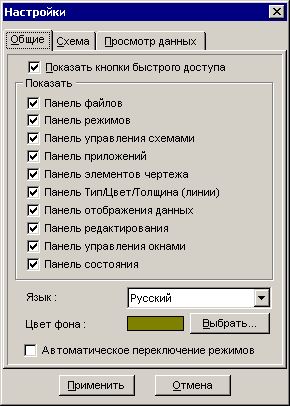- •Руководство по эксплуатации программной системы
- •Версия 2.3, сокращенная
- •Назначение программной системы (пс) ГазКондНефть. О сокращенной версии пс
- •Материальные и тепловые балансы
- •Теплофизические свойства
- •Литература
- •Установка сетевой пс ГазКондНефть
- •Работа с пс ГазКондНефть Основы работы с пс ГазКондНефть
- •Создание новой схемы
- •Ввод состава и параметров смеси
- •Ввод индивидуальных компонентов
- •Ввод фракций конденсата (нефти)
- •Ввод фракций как фиксированных псевдокомпонентов
- •Копирование данных о составе сырья из таблиц Excel и Word в редактор потока
- •Запись данных о свойствах фракций
- •Адаптация расчетных моделей
- •Насыщение потока водой
- •Сохранение схемы
- •Расчет схемы
- •Печать схемы
- •Формирование таблиц с результатами расчетов (“Отчет”)
- •Передача графического изображение схемы в Word, Excel и Autocad
- •Выбор схемы и работа с ней
- •Копирование отдельных фрагментов схемы
- •Копирование, удаление потоков
- •Работа со схемными блоками в пс ГазКондНефть
- •Правила создания новых изображений аппаратов
- •Расчет технологических процессов Абсорбер (универсальный)
- •Абсорбер для осушки газа
- •Делитель
- •Детандер
- •Дроссель
- •Испаритель
- •Колонна ректификационная
- •Колонна со стриппингами
- •Редактор изображения колонны
- •Редактирование основных графических элементов колонны.
- •Компрессор
- •Охладитель/Нагреватель
- •Подбор аво
- •Псевдоаппарат
- •Разделитель трехфазный
- •Сепаратор двухфазный
- •Сепаратор трехфазный
- •Смеситель
- •Теплообменник
- •Трубопроводы
- •Расчет коэффициентов теплопередачи при трубопроводном транспорте газов и жидкостей
- •К расчету промысловой сети трубопроводов
- •“Обратный” расчет трубопроводной сети при фиксированных расходах.
- •Турбодетандер – Компрессор
- •Перераспределение температур фракций (кнопка )
- •Упругость паров (кнопка )
- •Определение места выпадения гидратов в трубопроводе
- •Моделирование пластовой смеси
- •Вариант 2а. Рекомбинация состава пластовой газоконденсатной смеси с использованием данных фракционной разгонки на аппарате Энглера.
- •Вариант 2б. Рекомбинация состава пластовой газоконденсатной смеси с использованием данных фракционной разгонки на аппарате Энглера (гост 2177-82) с переводом в разгонку по итк (гост 11011-85).
- •Вариант 3б. Рекомбинация состава пластовой газоконденсатной смеси с использованием данных фракционной разгонки на аппарате Энглера (гост 2177-82) с переводом в разгонку по итк (гост 11011-85).
- •Рекомбинация состава пластовой нефти Вариант 1. Рекомбинация состава пластовой нефтяной смеси с использованием данных разгонки по итк.
- •Вариант 2а. Рекомбинация состава пластовой нефтяной смеси с использованием данных фракционной разгонки на аппарате Энглера.
- •Вариант 2б. Рекомбинация состава пластовой нефтяной смеси с использованием данных фракционной разгонки на аппарате Энглера (гост 2177-82) с переводом в разгонку по итк (гост 11011-85).
- •Перевод разгонки по Энглеру в разгонку по итк
Передача графического изображение схемы в Word, Excel и Autocad
С помощью п. “Схема” (см. меню главного окна) графическое изображение технологической схемы может быть перенесено в Word и Excel (“Экспорт”). “Dxf вывод” записывает файл схемы с расширением Dxf (читаемый системой Autocad) в тот же каталог, где содержится файл схемы с расширением bks.
Выбор схемы и работа с ней
Для
выбора ранее созданной схемы нужно
воспользоваться кнопкой “Открыть”
![]() или меню «Файл»->
«Открыть». В появившемся диалоговом
окне нужная схема вызывается двумя
щелчками мыши.
или меню «Файл»->
«Открыть». В появившемся диалоговом
окне нужная схема вызывается двумя
щелчками мыши.



При одном щелчке изображение схемы и комментарий к ней появляются внизу окна на панелях предварительного просмотра, что позволяют упростить поиск нужного варианта схемы.
Копирование отдельных фрагментов схемы
Для копирования фрагментов схемы необходимо в режиме аппаратов левой кнопкой мыши выделить необходимый фрагмент, на одном из аппаратов выделенного фрагмента нажать на правую кнопку мыши и в ниспадающем меню выбрать пункт «Копировать». Далее открыть или создать новую схему, в режиме аппаратов нажать на поле схемы правой кнопкой мыши и в ниспадающем меню выбрать пункт «Вставить».
Для копирования фрагмента схемы с сохранением составов и параметров входных потоков необходимо после открытия или создания новой схемы при нажатии на правую кнопку мыши и при вставке удерживать кнопку «Shift».
Копирование, удаление потоков
Для
копирования потока из одной схемы в
другую необходимо с помощью кнопки
![]() “Открыть”
загрузить обе схемы (названия загруженных
схем можно просмотреть с помощью п.
”Окно” в главном меню системы), после
чего нажать кнопку «Копир.\Удаление
потоков»
“Открыть”
загрузить обе схемы (названия загруженных
схем можно просмотреть с помощью п.
”Окно” в главном меню системы), после
чего нажать кнопку «Копир.\Удаление
потоков» ![]()
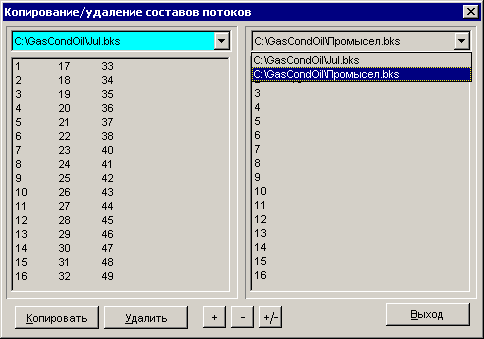
В появившемся окне справа выбрать схему, в которую необходимо скопировать поток, слева в первой схеме выделить поток или несколько потоков, после чего перейти к кнопке «Копировать». Для удаления потока необходимо указать номер потока или нескольких потоков и нажать кнопку «Удалить».
Работа со схемными блоками в пс ГазКондНефть
В ПС ГазКондНефть можно работать со схемами блочной структуры с возможностью использования в блоках других блоков. Для того, чтобы использовать какую-либо схему (файл с расширением «bks») в качестве схемного блока в другой схеме, необходимо “нарисовать” (или выбрать из базы) схемный блок с заданным числом входов и выходов, установить его на схему и заполнить окно параметров схемного блока, в котором, в частности, указать и используемый для данного блока файл.
Создание
нового изображения схемного блока.
В режиме
рисования
необходимо сделать требуемый рисунок
и поместить на него точки
![]() “Входов”
и
“Входов”
и
![]() “Выходов”
(после нажатия на соответствующие кнопки
главного окна) будущего блока, а также
при желании – надпись (название) блока
на рисунке, используя кнопку
“Выходов”
(после нажатия на соответствующие кнопки
главного окна) будущего блока, а также
при желании – надпись (название) блока
на рисунке, используя кнопку ![]() .
В окне ”Параметры текста” при этом
необходимо указать признак ”BT”
(латинскими буквами). Положение и
параметры названия схемного блока можно
корректировать позднее из окна ввода
параметров блока в “Режиме расчета
схемы”.
.
В окне ”Параметры текста” при этом
необходимо указать признак ”BT”
(латинскими буквами). Положение и
параметры названия схемного блока можно
корректировать позднее из окна ввода
параметров блока в “Режиме расчета
схемы”.


Далее выделить мышью все элементы рисунка (нажав левую кнопку мыши, “захватить” элементы “резиновым” прямоугольником) и использовать пункт всплывающего меню «Собрать блок». В появившемся окне, в списке аппаратов выбрать «Схемн.блок» и нажать кнопку «Применить».


Параметры схемного блока. Для вызова окна ввода параметров схемного блока необходимо в режиме расчетов “щелкнуть” левой кнопкой мыши на схемном блоке (можно также использовать пункт всплывающего меню «Параметры…»).







Кнопка «Выбрать блок…» позволяет вставить ранее созданную схему (файл с расширением bks) в блок. Вставленная схема отображается на специальной панели. В таблицах соответствия входных и выходных потоков блока с потоками схемы указываются номера потоков, в соответствии с которыми будут передаваться данные из схемы в блок и обратно. Кнопка «Расчет» выполняет расчет блока с выводом краткой информации о расчете (параметры входных и выходных потоков). Кнопка «Расчет по аппаратам» вызывает окно расчета схемы блока.
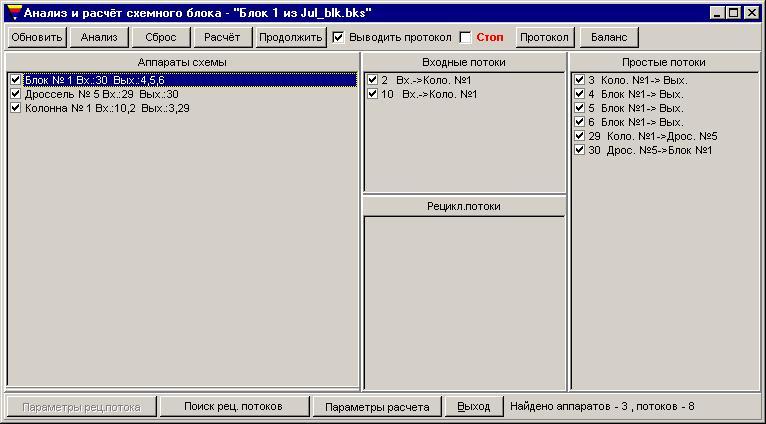
В этом окне можно изменить параметры аппаратов, составляющих блок.
Кнопка «Применить» закрывает окно параметров блока с сохранением введенных параметров.
Для того, чтобы изменить схему блока или поменять параметры его аппаратов, необходимо открыть схемный блок в отдельном окне. Для этого необходимо в режиме расчетов удерживая клавишу «Shift» “щелкнуть” левой кнопкой мыши на схемном блоке (либо использовать пункт всплывающего меню «Открыть схемный блок»).
Внимание! При удалении схемного блока со схемы все открытые окна блока (его схема и схемы его подблоков) будут закрыты и все данные, включая все подблоки, будут удалены. При этом операция “Отменить” (в данном случае – удаление блока) может восстановить только изображение блока, но не его параметры.